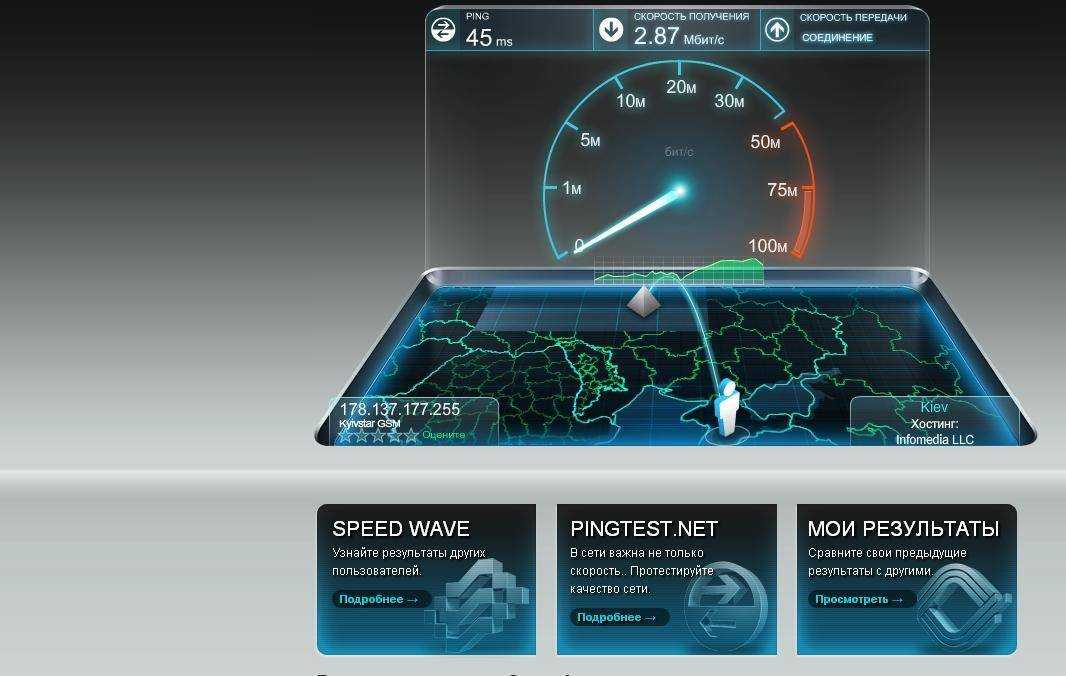Как проверить скорость Интернета на телефоне и планшете
- Запись изменена:30.05.2020
Рассмотрим, как проверить скорость интернета онлайн и с помощью бесплатных специализированных программ.
Иногда возникает потребность узнать скорость соединения телефона с Интернетом, по Wi-Fi или сотовой связи. Такое тестирование используют для проверки фактической скорости соединения или выявления каких-либо неисправностей.
В данной статье мы с вами рассмотрим самые простые способы проверки скорости интернета на телефоне, планшете (подойдет и для ТВ приставки на Андроид).
Все методы проверки, практических схожи с методами проверки на стационарных компьютерах и ноутбуках.
При проверке скорости интернета, важно понимать следующее:
- Если вы проверяете интернет-соединение по Wi-FI, то должны учесть то, что скорость соединения между вашим устройством и роутером зависит от многих факторов.
 Вы должны учитывать то, что если к вашему роутеру подключены еще устройства и в данный момент они тоже используют интернет-соединение, то на вашем устройстве скорость будет ниже, заявленной скорости от провайдера. У дешевых роутеров — низкая пропускная способность соединения по Wi-Fi и это значение скорости делится между всеми вашими подключенными устройствами по Wi-Fi.
Вы должны учитывать то, что если к вашему роутеру подключены еще устройства и в данный момент они тоже используют интернет-соединение, то на вашем устройстве скорость будет ниже, заявленной скорости от провайдера. У дешевых роутеров — низкая пропускная способность соединения по Wi-Fi и это значение скорости делится между всеми вашими подключенными устройствами по Wi-Fi. - Если вы используете технологию прокси и VPN, то скорость интернета тоже будет ниже и будет зависеть еще и от сервиса, который предоставляет данное vpn-соединение
- Если вы хотите проверить скорость соединения интернета вашей сотовой связи 4G (LTE) / 3G, то отключите соединение по Wi-Fi
Как проверить скорость интернета на телефоне онлайн
Существует несколько онлайн-сервисов для проверки, один из них Speedtest.net
- Откройте страницу https://www.
 speedtest.net/ru
speedtest.net/ru - Нажмите кнопку «Начать», либо процесс измерения начнется автоматически
- Дождитесь окончания измерения
- В результате видна следующая информация: Входящая скорость в Мбит/с и Ping в миллисекундах
- speedtest онлайн
- speedtest результат
Второй сервис — это Яндекс Интернетометр. Находится по адресу https://yandex.ru/internet/
- Откройте страницу https://yandex.ru/internet/ на мобильном устройстве
- Нажмите кнопку «Измерить»
- Дождитесь окончания измерения
- В результате видна следующая информация: Входящая скорость и исходящая скорость в Мбит/с и Мбайт/с; IP адрес и ваш регион. Ping — отсутствует
- Яндекс Интернетометр онлайн
- Яндекс Интернетометр результат
И еще один сервис — 2ip, который также позволяет провести проверку скорости интернета и большое количество других тестов.
- Откройте страницу https://2ip.ru/speed/ на мобильном устройстве
- Нажмите кнопку «Тестировать»
- Дождитесь окончания измерения
- В результате видна следующая информация: IP адрес; Провайдер; Входящая скорость и исходящая скорость в Мбит/с; Ping в миллисекундах
Как проверить скорость интернета с помощью приложений на iPhone и Android
Одна из самых популярных и эффективных программ, в магазинах Play market и App Store, является программа Speedtest by Ookla
Используя приложение, вы сможете получить более детальную информацию о вашем интернет-соединении.
- Скачайте и установите приложение Speedtest.net из официального магазина: App Store или Play market
- Откройте приложение, при необходимости дайте ему необходимые разрешения
- При желании можно изменить сервер для проверки скорости
- В результате видна следующая информация: Входящая скорость и исходящая скорость в Мбит/с; Ping в миллисекундах; Jitter в миллисекундах; Потеря пакетов в процентах; Провайдер; Сервер для тестирования
- Нажмите Начать
- Проверка
- Результат
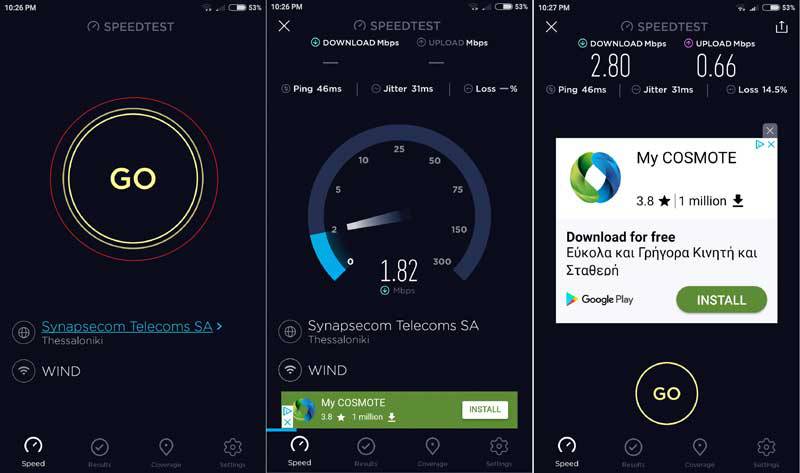 net
netИспользуя приложение, вы получаете более расширенную информацию о вашей скорости интернета. И что удобно, что само приложение будет всегда под рукой. Во вкладке «Настройки» вы можете изменить параметры: Единицы скорости и шкалу измерения, которые более удобны для вас.
Во вкладке «Результат» сохраняются все ваши предыдущие измерения. В столбце Тип видно, было ли это тестирование Wi-Fi или LTE соединения.
- Настройки программы
- Сохраненные результаты
Надеемся, что смогли Вам помочь с решением данного вопроса !
До новых встреч на DTSinfo !
Как узнать скорость интернета на ПК: Способы и инструменты — ИТ
Сегодня большинство пользователей не задумывается о том, какая текущая скорость подключения домашнего интернета у них на ПК. Да и зачем? На работу, просмотр фильмов и игры хватает, не нужно часами ожидать загрузок. Но все же бывают ситуации, когда вопрос, как узнать скорость интернета, встает очень остро. Например, для более корректного общения с техподдержкой в случае возникновения проблем.
Например, для более корректного общения с техподдержкой в случае возникновения проблем.
Способов определить текущую скорость соединения существует несколько, как с помощью специальных программ, так и силами возможностей Вашего компьютера. Но для каждого из них есть определенный порядок подготовки, перед тем, как проверить скорость интернета. Он поможет более точно провести тест и получить результаты.
- Подключите кабель напрямую к ПК, без маршрутизатора.
- Отключите антивирус или просто поставьте его на паузу.
Теперь расскажем более подробно о том, чем проверить скорость интернета самостоятельно и без вникания в сложные системы. Начать стоит с самого простого способа — онлайн сервисов. Их существует огромное количество от самых разных производителей. Выделим три самых популярных в Украине и мире:
- SpeedTest.
 Это самый известный и популярный сервис, который используют для подтверждения заявленных провайдерами скоростей. Интерфейс SpeedTest очень простой и понятный, время проверки занимает около минуты и в результате Вы получите: значение пинга, скорость загрузок, а также выгрузок данных с максимальной точностью.
Это самый известный и популярный сервис, который используют для подтверждения заявленных провайдерами скоростей. Интерфейс SpeedTest очень простой и понятный, время проверки занимает около минуты и в результате Вы получите: значение пинга, скорость загрузок, а также выгрузок данных с максимальной точностью. - PR-CY. Сервис с аналогичным предыдущему функционалом. Но кроме проверки скорости он проводит и другие анализы, потому является крайне полезным инструментом для продвинутых пользователей.
- Fast.com – очень простой, очень легкий и очень минималистичный сервис. Скорость интернета проверить с ним очень легко и быстро. Но покажет он только информацию про загрузку данных. Впрочем, для общения с провайдером интернета этого будет вполне достаточно.
Последний сервис, кстати, успешно работает и для мобильных гаджетов. Таким образом онлайн-сервисы можно использовать для любых устройств с выходом в интернет.
Проверить скорость интернет соединения можно и с помощью командной строки ПК. Но здесь речь идет не о конкретных цифрах, а о пинге разных сайтов. Впрочем, этот способ поможет определить, если ли отклонения от нормы скорости передачи.
Саму скорость интернета определить точно не получится, но Вы будете знать о наличие проблемы. Открываем командную строку и пишем “cmd”. После в открывшемся окне нужно прописать следующую команду: ping адрес выбранного сайта и нажимаем Enter. В результате Вы получите несколько строк про обмен данными с сайтом и результаты обмена. Нужно смотреть на время, которое указано в миллисекундах. Именно оно указывает на наличие или отсутствие падения скоростей. От 40 до 80 — соединение работает идеально, 100-150 — все в норме, больше 150 — скорость очень низкая.
Где посмотреть скорость интернета на компьютере
Вопрос где посмотреть скорость интернета на компьютере является одним из частых, обращенных в техподдержку.
Для этого откройте “Центр управления сетями и общим доступом” и нажмите на значок Ethernet. Вам откроется окно состояния подключения, где будет указана именно заявленная скорость.
Ну а для того, чтобы точно узнать свою скорость интернета в частном секторе или квартире, воспользуйтесь предложенными выше способами.
Скорость передачи данных | Поддержка T-Mobile
Узнайте, как работает скорость передачи данных в сети T-Mobile.
На этой странице:
- Типичная скорость передачи данных
- Тесты скорости
- Обязательство T-Mobile Fair Usage по использованию на устройстве
- Старые планы с сегментами данных
Типичная скорость передачи данных
Скорость передачи данных зависит от многих факторов, в том числе:
- Модель устройства и его сетевая поддержка
- Программное обеспечение устройства и работающие приложения
- Расстояние от сотовой связи
- Сколько других клиентов используют один и тот же сотовый сайт
- Окружающая местность, здания и деревья
- Нахождение внутри здания или движущегося транспортного средства
- Помехи на радиодиапазоне или частоте
- Возможности вашего плана или тарифного плана, особенно старые планы; узнать больше.

- Использование модема и использование данных на устройстве. Использование на устройстве имеет приоритет в нашей сети.
- Международные роумеры могут приобрести пропуск для более высоких скоростей передачи данных.
При таком количестве факторов, влияющих на скорость, невозможно предсказать точную скорость, но мы можем делать прогнозы на основе данных реальных пользователей, которые проводят тесты скорости сети.
Информацию о текущем диапазоне скоростей можно найти в разделе «Скорость и задержка » нашего раскрытия информации в открытом Интернете.
Тесты скорости
Хотите проверить скорость загрузки и выгрузки данных? T-Mobile рекомендует тест скорости OOKLA, который можно загрузить на свое устройство в Google Play Store, Apple App Store или получить доступ с компьютера на speedtest.net.
Откройте приложение или веб-сайт для проверки скорости и нажмите Перейти . Перед тестированием убедитесь, что Wi-Fi отключен на вашем устройстве, иначе вместо этого вы будете тестировать скорость Wi-Fi.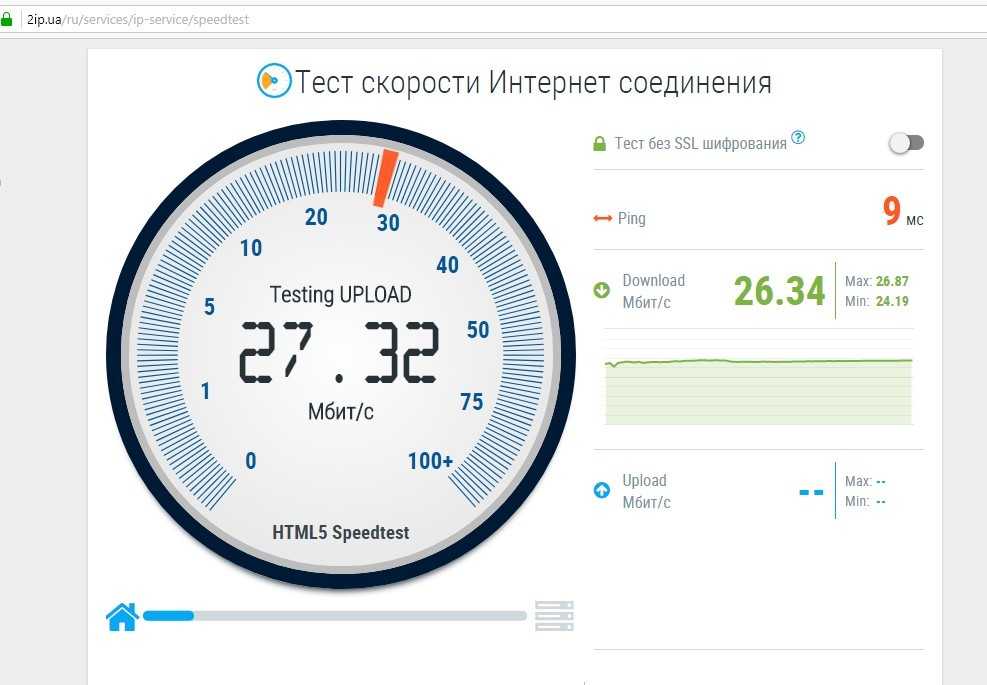
Если ваша скорость кажется необычно низкой, обратитесь за помощью к Интернету и проблемам с данными.
Приверженность T-Mobile Fair Usage к использованию на устройстве
Обязательство T‑Mobile по добросовестному использованию — это то, как мы обеспечиваем наибольшему количеству клиентов наилучшие возможности для наиболее распространенных видов использования в нашей сети. Подавляющее большинство клиентов с тарифными планами под брендом T-Mobile и без него, под брендом Sprint, под брендом Metro от T-Mobile и под брендом Assurance Wireless получают более высокий приоритет, чем небольшая часть клиентов, использующих Heavy Data. Пользователи на своем тарифном плане. Для большинства тарифных планов T-Mobile «активный пользователь данных» определяется как клиент, использующий более 50 ГБ данных в течение платежного цикла (100 ГБ данных для новых планов Magenta, активированных с 24 февраля 2021 г.). Пороговое число периодически оценивается для наших тарифных планов и брендов, чтобы управлять сетевым трафиком и обеспечивать удобство для всех клиентов, предлагая клиентам широкий выбор.
Подробные сведения и ответы на часто задаваемые вопросы см. в информационном документе T-Mobile.
Старые планы с сегментами данных
Если вы пользуетесь старым планом T-Mobile без неограниченных высокоскоростных данных, ваша функция передачи данных может иметь пороговое значение того, сколько полноскоростных данных вы можете использовать в течение платежного цикла. После того, как вы преодолеете порог, вы по-прежнему можете получить доступ к неограниченному количеству данных, но скорость будет снижена.
Например, функция данных 2 ГБ обеспечит 2 ГБ полноскоростного доступа в сети T-Mobile. Как только вы используете 2 ГБ данных, ваша скорость передачи данных снижается до конца цикла выставления счетов.
Если вы хотите иметь более высокоскоростные данные, рассмотрите возможность перехода на более новый тарифный план. Найдите подходящий тарифный план.
Как проверить скорость домашнего интернета
- Вы должны знать, как проверить скорость домашнего интернет-соединения, чтобы получать то, за что платите.
- Тодд Хаселтон из CNBC объясняет, почему важна скорость домашнего интернета и как проверить, получаете ли вы скорость, за которую платите.
- Это легко сделать. Просто подключитесь к Wi-Fi и зайдите на Speedtest.net в веб-браузере.
Мужчина в постели за компьютером
Getty Images
Когда вы подписываетесь на домашний интернет, вы часто платите определенную цену в зависимости от скорости вашего соединения. Чем быстрее, тем больше вы платите. Важно знать, как проверить, получаете ли вы то, за что платите.
Чем быстрее, тем больше вы платите. Важно знать, как проверить, получаете ли вы то, за что платите.
Вы можете быть удивлены, обнаружив, что это не так, и в этом случае может быть уместно позвонить в вашу интернет-компанию.
Я объясню, почему важна скорость интернета, и покажу, как проверить скорость интернет-соединения дома. Вот что вам нужно знать.
Почему вообще важна скорость интернета?
Си-Эн-Би-Си | Jeniece Pettitt
По мере того, как потоковые сервисы, такие как Netflix и Hulu, становятся все более популярными, а разрешение подскочило с HD до 4K, важность быстрого домашнего интернет-соединения также возрастает.
Если вы транслируете передачу с Hulu, но она не воспроизводится в высоком разрешении или постоянно останавливается, скорее всего, у вас недостаточно быстрое соединение. И помните: ваш интернет используется всеми подключенными устройствами в вашем доме, поэтому соединение делится между людьми и устройствами.
Чем больше людей в вашем доме пользуются Интернетом одновременно — может быть, ребенок играет в Fortnite наверху на своем компьютере, например, или ваш сын смотрит потоковую передачу Hulu на другом телевизоре — тем более быстрый интернет вам нужен.
Какой должна быть скорость моего домашнего интернета?
Netflix рекомендует скорость соединения 5 Мбит/с или выше для потоковой передачи HD, но опять же, это для каждого устройства, подключенного к вашей сети. Это также ужасно медленно, учитывая все обстоятельства. Если скорость вашего домашнего интернета ограничена 5 Мбит/с, то технически только одно устройство одновременно может работать с такой скоростью.
Скорость кабельного интернета в США сильно различается. В зависимости от того, где вы живете и у кого вы покупаете интернет-услуги, вы найдете скорости от менее 1 Мбит/с до более 1000 Мбит/с (1 Гбит/с). Я думаю, что большинство семей из четырех человек должны иметь скорость загрузки не менее 50 Мбит/с.
Чтобы представить эту скорость в перспективе, она должна позволить вам загрузить фильм размером 2 ГБ чуть более чем за пять минут. Если вы заплатите за 1 Гбит/с, вы сможете скачать тот же фильм за 16 секунд.
Как проверить скорость домашнего интернета?
Нажмите Перейти на SpeedTest. net
net
Теперь, когда вы знаете , почему вам нужен быстрый интернет, пришло время убедиться, что вы действительно получаете скорость, которую обещает ваш провайдер.
Если вы платите 70 долларов в месяц за план, который обещает до 250 Мбит/с, но на самом деле вы получаете только 60 Мбит/с (план, который обычно может стоить 40 долларов в месяц), вам следует позвонить в свою кабельную компанию и спросить на скидку или на исправление скорости соединения. Часто они могут повторно синхронизироваться с вашим кабельным модемом, чтобы обеспечить более высокую скорость.
Вот как проверить скорость домашнего интернета:
- Подключитесь к компьютеру к маршрутизатору с помощью кабеля Ethernet.
- Откройте веб-браузер.
- Перейдите на сайт www.speedtest.net.
- Нажмите «Перейти».
Speedtest.net покажет вам скорость загрузки и выгрузки. Иногда вы можете быть немного ниже или немного выше того, за что платите. Это хорошо, но вы не хотите, чтобы результаты были значительно ниже скорости, за которую вы должны платить.

 Вы должны учитывать то, что если к вашему роутеру подключены еще устройства и в данный момент они тоже используют интернет-соединение, то на вашем устройстве скорость будет ниже, заявленной скорости от провайдера. У дешевых роутеров — низкая пропускная способность соединения по Wi-Fi и это значение скорости делится между всеми вашими подключенными устройствами по Wi-Fi.
Вы должны учитывать то, что если к вашему роутеру подключены еще устройства и в данный момент они тоже используют интернет-соединение, то на вашем устройстве скорость будет ниже, заявленной скорости от провайдера. У дешевых роутеров — низкая пропускная способность соединения по Wi-Fi и это значение скорости делится между всеми вашими подключенными устройствами по Wi-Fi.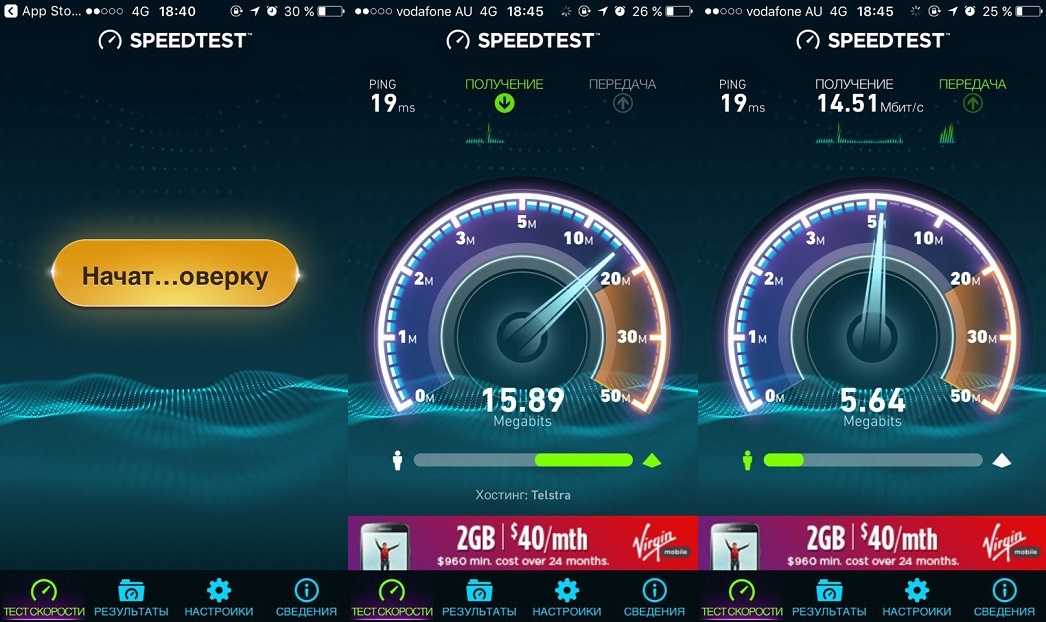 speedtest.net/ru
speedtest.net/ru Это самый известный и популярный сервис, который используют для подтверждения заявленных провайдерами скоростей. Интерфейс SpeedTest очень простой и понятный, время проверки занимает около минуты и в результате Вы получите: значение пинга, скорость загрузок, а также выгрузок данных с максимальной точностью.
Это самый известный и популярный сервис, который используют для подтверждения заявленных провайдерами скоростей. Интерфейс SpeedTest очень простой и понятный, время проверки занимает около минуты и в результате Вы получите: значение пинга, скорость загрузок, а также выгрузок данных с максимальной точностью.